
时间:2020-08-23 01:28:34 来源:www.win10xitong.com 作者:win10
小编今日为大家解答一下win10怎么用360恢复已删除的问题,因为很多网友以前都没有遇到过win10怎么用360恢复已删除的情况,所以都不知道解决它的办法。如果你不想找其他人来帮忙,只需要一步一步的这样操作:1、2、就完美处理了。接下来我们就一起来看看win10怎么用360恢复已删除详细的操作方案。
具体方法如下:
1、首先打开360安全中心,点击功能大全。点击功能大全;


2、然后点击电脑优化栏目下的文件恢复;

3、点击文件恢复后,如果你先前没有下载过,那么会自动初始化下载,如果你已经下载,那么直接可以打开;
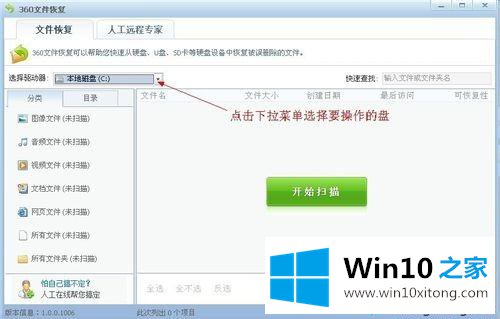
4、选择你要扫描的盘符:这里我以可移动磁盘作说明:
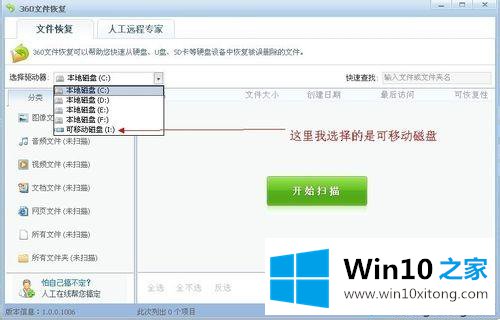
5、之后点击扫描就开始扫描已经被删除的文件了;
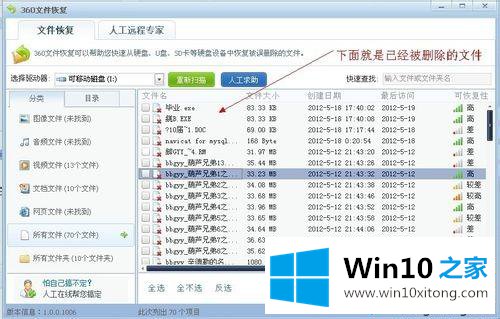
6、左边侧栏是已删除文件的类型;
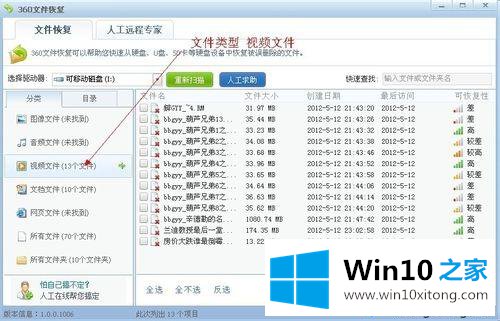
7、点击查看所有文件夹;
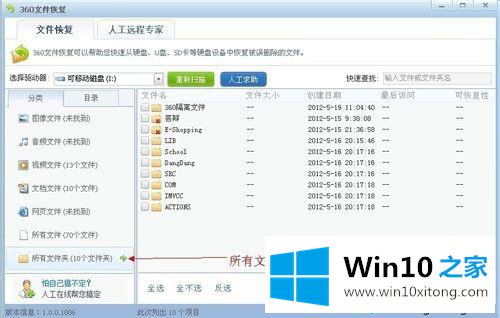
8、选择文件之后就可以开始恢复了;
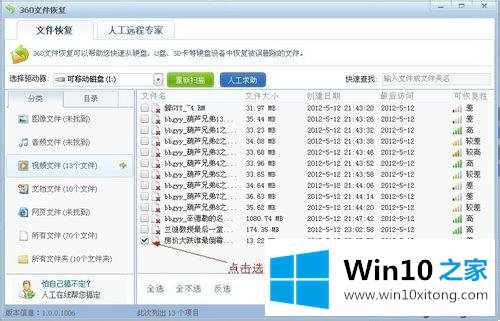
9、这里我选择恢复到桌面;
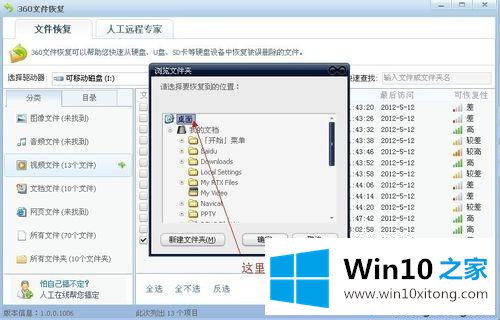
10、看到这一步就成功了,你可以在桌面上看到已经恢复的文件。
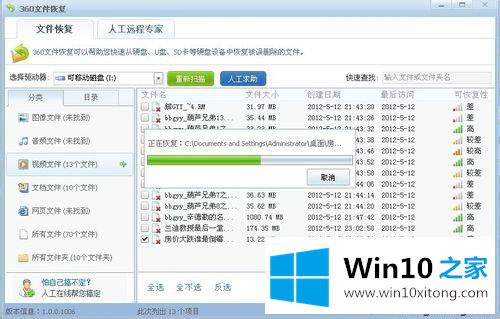
以上就是用360安全卫士恢复电脑中被误删的文件,操作简单,希望能够帮助到大家。
对于win10怎么用360恢复已删除的问题大家是不是根据小编在上文提供的方法步骤完美的解决了呢?对这个感兴趣的网友,可以用上面的方法试一试,希望对大家有所帮助。